ዝርዝር ሁኔታ:

ቪዲዮ: Raspberry Pi የብሉቱዝ ድምጽ ማጉያ: 4 ደረጃዎች

2024 ደራሲ ደራሲ: John Day | [email protected]. ለመጨረሻ ጊዜ የተሻሻለው: 2024-01-30 07:29

ሰላም ሁላችሁም።
Raspberry Pi ን በመጠቀም የብሉቱዝ ድምጽ ማጉያ እንዴት እንደሚሠራ አንድ መመሪያ እዚህ አለ። ይህ የተሠራው የቅርብ ጊዜው Raspbian (ከ 2020-10-31 ጀምሮ) አዲስ ከተጫነ በኋላ ነው (በዚህ መመሪያ ውስጥ Raspberry Pi ን በብሉቱዝ ላይ ኦዲዮን ለመቀበል እና በ 3.5 የድምጽ መሰኪያ ውስጥ በተሠራው በኩል እናወጣዋለን። Raspberry Pi 1 ወይም 2 ን የሚጠቀሙ ከሆነ ከዚያ የተለየ የብሉቱዝ አስማሚን መጠቀም ይኖርብዎታል። ለዚህ መመሪያ እኛ Raspberry Pi 3B ን እንጠቀማለን።
አቅርቦቶች
Raspberry Pi 1 ፣ 2 ፣ 3 ወይም 4።
ድምጽ ማጉያ በ 3.5 የድምጽ መሰኪያ ግብዓት።
ለ Raspberry Pi የኃይል አቅርቦት።
መዳፊት እና የቁልፍ ሰሌዳ ለ Raspberry Pi (ወይም በሌላ ኮምፒተር SSH ውስጥ መግባት ይችላሉ)።
Raspberry Pi 1 ወይም 2 ን የሚጠቀሙ ከሆነ ብሉቱዝ dongle።
ደረጃ 1 ወደ Raspberry Pi ይግቡ።
ይህ እርምጃ በእውነቱ ራስን የማወቅ ችሎታ ነው!
በኤስኤስኤች በኩል ወይም በሞኒተር ፣ በመዳፊት እና በቁልፍ ሰሌዳ ወደ Raspberry Pi መግባት ያስፈልግዎታል። በ Raspian GUI ውስጥ ከሆኑ ከዚያ ተርሚናል ይክፈቱ። SSH'ing ከሆኑ ከዚያ አስቀድመው እዚያ ይሆናሉ።
በሚቀጥሉት ደረጃዎች ከመቀጠልዎ በፊት ስርዓትዎን ማዘመንዎን ማረጋገጥ ይመከራል።
sudo apt-get ዝማኔ
sudo apt-get ማሻሻል
ይህ ጥቂት ደቂቃዎችን ሊወስድ ይችላል።
ደረጃ 2 - ብሉቱዝን ይለዩ።
ከገቡ
sudo systemctl ሁኔታ ሰማያዊ*
ከዚያ ምናልባት ከዚህ በታች የሆነ ነገር ይመልሳል።
pi@raspberrypi: ~ $ sudo systemctl ሁኔታ ሰማያዊ*
● bluetooth.service-የብሉቱዝ አገልግሎት ተጭኗል-ተጭኗል (/lib/systemd/system/bluetooth.service; ነቅቷል ፤ የአቅራቢ ቅድመ-ቅምባር ገባሪ (ገባሪ) ከ Sat 2020-10-31 12:36:04 GMT ፤ ከ 40 ደቂቃ በፊት ሰነዶች ፦ ሰው: ብሉቱዝ (8) ዋናው ፒአይዲ: 523 (ብሉቱዝ) ሁኔታ: "አሂድ" ተግባራት: 1 (ገደብ: 2065) CGroup: /system.slice/bluetooth.service └─523/usr/lib/bluetooth/bluetoothd Oct 31 12: 36: 04 raspberrypi systemd [1]: የብሉቱዝ አገልግሎትን በመጀመር ላይ… ጥቅምት 31 12:36:04 raspberrypi bluetoothd [523]: ብሉቱዝ ዳሞን 5.50 ጥቅምት 31 12:36:04 raspberrypi systemd [1] ፦ የብሉቱዝ አገልግሎት ተጀመረ። ጥቅምት 31 12: 36: 04 raspberrypi bluetoothd [523]: የ SDP አገልጋይ ኦክቶበር 31 12:36:04 raspberrypi bluetoothd [523]: የብሉቱዝ አስተዳደር በይነገጽ 1.14 ጥቅምት 31 12:36:04 raspberrypi bluetoothd [523]: የሳፕ ሾፌር ማስጀመር አልተሳካም። ጥቅምት 31 12:36:04 raspberrypi bluetoothd [523]: sap-server: ክወና አልተፈቀደም ኦክቶበር 31 12:36:04 raspberrypi bluetoothd [523]: መጨረሻ ነጥብ ተመዝግቧል-ላኪ =: 1.10 p ጥቅምት 31 12:36:04 raspberrypi bluetoothd [523]: የመጨረሻ ነጥብ r የተመዘገበ: ላኪ =: 1.10 ፒ ኦክቶበር 31 12:36:04 raspberrypi bluetoothd [523] ፦ ግላዊነትን ማዘጋጀት አልተሳካም ፦ ውድቅ ተደርጓል (0x ● bluealsa.service - BluezALSA ተኪ ተጭኗል/ተጭኗል (/lib/systemd/system/bluealsa.service) ፤ የማይንቀሳቀስ; የአቅራቢ ቅድመ -ቅምጥ;
በርካታ ስህተቶች እንዳሉ ያስተውላሉ። በመጀመሪያ እነዚህን እንለካቸዋለን።
በመጀመሪያ የምንለየው “የሾፌ ሾፌር ማስጀመር አልተሳካም”። እና “sap-server: ክወና አልተፈቀደም”። ግባ
sudo nano /lib/systemd/system/bluetooth.service
ወደ ተርሚናል። ከዚህ ጋር ይመጣል።
[ክፍል]
መግለጫ = የብሉቱዝ አገልግሎት ሰነድ = ሰው ፦ ብሉቱዝ (8) ConditionPathIsDirectory =/sys/class/bluetooth [አገልግሎት] ዓይነት = dbus BusName = org.bluez ExecStart =/usr/lib/bluetooth/bluetoothd NotifyAccess = main #WatchdogSec = 10 #Restartart = በስህተት አቅም CapabilityBoundingSet = CAP_NET_ADMIN CAP_NET_BIND_SERVICE LimitNPROC = 1 ProtectHome = true ProtectSystem = ሙሉ [ጫን] WantedBy = bluetooth.target Alias = dbus-org.bluez.service
አክል
--noplugin = ጭማቂ
በኋላ
ExecStart =/usr/lib/bluetooth/bluetoothd
ከዚህ በታች እንደነበረው ለማድረግ።
[ክፍል]
መግለጫ = የብሉቱዝ አገልግሎት ሰነድ = ሰው ፦ bluetoothd (8) ConditionPathIsDirectory =/sys/class/bluetooth [አገልግሎት] ዓይነት = dbus BusName = org.bluez ExecStart =/usr/lib/bluetooth/bluetoothd --noplugin = sap NotifyAccess = main # WatchdogSec = 10 #ዳግም አስጀምር = ላይ-ውድቀት አቅም CapacityBoundingSet = CAP_NET_ADMIN CAP_NET_BIND_SERVICE LimitNPROC = 1 ProtectHome = true ProtectSystem = full [ጫን] WantedBy = bluetooth.target Alias = dbus-org.bluez.service
አስቀምጥ እና ውጣ። (ctrl-x ፣ y ፣ ያስገቡ)። ከዚያ
sudo ዳግም አስነሳ
ወደ ተርሚናል ሲመለሱ ይግቡ
sudo systemctl ሁኔታ ሰማያዊ*
ከአንዱ በስተቀር ስህተቶቹ ሊፈቱ ይገባል።
ግላዊነትን ማዘጋጀት አልተሳካም ፦ ውድቅ ተደርጓል (0x0b)
ግባ
sudo systemctl ሰማያዊ ዳግም አስጀምር*
ለማስተካከል.
ገና ገና አልጨረስንም። እንዲሁም ተጠቃሚውን ‹ፒ› ን ወደ ብሉቱዝ ማከል አለብን
sudo adduser pi ብሉቱዝ
pi@raspberrypi: ~ $ sudo adduser pi bluetooth ብሉቱዝ ተጠቃሚን ‹ፒ› በማከል ላይ… ተጠቃሚ ፒን ወደ ብሉቱዝ ቡድን ማከናወን ተከናውኗል።
በመቀጠል በ Raspberry Pi ኦዲዮ በይነገጾች (ማለትም በ 3.5 ድምጽ መሰኪያ) በኩል የድምፅ ዥረቶችን የመጫወት ችሎታ ብሉልሳን መስጠት አለብን።
sudo nano /lib/systemd/system/bluealsa.service
መምጣት አለበት
[ክፍል]
መግለጫ = BluezALSA ተኪ ይጠይቃል = bluetooth.service After = bluetooth.service [Service] Type = simple User = root ExecStart =/usr/bin/bluealsa
አክል
-p a2dp-source -p a2dp-sink
በኋላ
ExecStart =/usr/bin/bluealsa
መስራት
[ክፍል]
መግለጫ = BluezALSA ተኪ ይጠይቃል = bluetooth.service After = bluetooth.service [አገልግሎት] ዓይነት = ቀላል ተጠቃሚ = root ExecStart =/usr/bin/bluealsa -p a2dp -source -p a2dp -sink
ያስቀምጡ እና ይውጡ (ctrl-x ፣ y ፣ ያስገቡ)።
ከዚያ
sudo ዳግም አስነሳ
ይህ የእኛን ብሉቱዝ የበለጠ ወይም ያነሰ ዝግጁ ያደርገዋል። አሁን እኛ ከ Raspberry Pi ጋር ተጣምረን እንገናኛለን።
ደረጃ 3 ማጣመር ፣ መገናኘት እና መተማመን።
አሁን የብሉቱዝ ድምጽ ማጉያ ለመሥራት መሰረታዊ ነገሮችን አስቀምጠናል። ግን አሁንም በእሱ በኩል ሙዚቃን ለማጫወት መገናኘት መቻል አለብን።
መጀመሪያ ፣ ግባ
sudo bluetoothctl
ከዚያ
በርቷል
ከዚያ
በርቷል
እንደዚህ ያለ ነገር መምጣት አለበት
pi@raspberrypi: ~ $ sudo bluetoothctl
በተወካዩ የተመዘገበ [ብሉቱዝ]# ኃይል ላይ በስልጣን ላይ ኃይልን በመቀየር ላይ [ብሉቱዝ]# በግኝት ላይ# ቅኝት ተጀመረ [CHG] ተቆጣጣሪ B8: 27: EB: A2: FD: 3C ማግኘት: አዎ [አዲስ] መሣሪያ 60: D8: 19: C0: 2E: 41 FARTHINGSLAPTOP [አዲስ] መሣሪያ A4: E4: B8: 59: BE: 8D A4-E4-B8-59-BE-8D [CHG] መሣሪያ A4: E4: B8: 59: BE: 8D ስም APR-BLACKBERRY [CHG] መሣሪያ A4: E4: B8: 59: BE: 8D Alias: APR-BLACKBERRY [CHG] Device A4: E4: B8: 59: BE: 8D TxPower: 0 [CHG] Device A4: E4: B8: 59: ሁን: 8D UUIDs: 00001800-0000-1000-8000-00805f9b34fb [CHG] መሣሪያ A4: E4: B8: 59: BE: 8D UUIDs: 00001801-0000-1000-8000-00805f9b34fb [CHG] መሣሪያ A4: E4: B8: 59: ሁን: 8D UUIDs: 00001200-0000-1000-8000-00805f9b34fb [CHG] መሣሪያ A4: E4: B8: 59: BE: 8D UUIDs: 0000113b-0000-1000-8000-00805f9b34fb [CHG] መሣሪያ A4: E4: B8: 59: BE: 8D UUIDs: 00001124-0000-1000-8000-00805f9b34fb [CHG] መሣሪያ A4: E4: B8: 59: BE: 8D UUIDs: 0000110e-0000-1000-8000-00805f9b34fb [CHG] መሣሪያ A4: E4: B8: 59: BE: 8D UUIDs: 0000110f-0000-1000-8000-00805f9b34fb [CHG] መሣሪያ A4: E4: B8: 59: BE: 8D UUIDs: 0000110c-0000-1000-8000-00805f9b34fb [CHG] መሣሪያ A4: E4: B8: 59: BE: 8D UUIDs: 0000110a-0000-1000-8000-00805f9b34fb [CHG] መሣሪያ A4: E4: B8: 59: BE: 8D UUIDs: 0000111f-0000-1000-8000 -00805f9b34fb [CHG] መሣሪያ A4: E4: B8: 59: BE: 8D UUIDs: 00001203-0000-1000-8000-00805f9b34fb [CHG] መሣሪያ A4: E4: B8: 59: BE: 8D UUIDs: 00001116-0000-1000 -8000-00805f9b34fb [CHG] መሣሪያ A4: E4: B8: 59: BE: 8D UUIDs: 0000112f-0000-1000-8000-00805f9b34fb [CHG] መሣሪያ A4: E4: B8: 59: BE: 8D UUIDs: 00001105-0000 -1000-8000-00805f9b34fb [CHG] መሣሪያ A4: E4: B8: 59: BE: 8D UUIDs: 00001132-0000-1000-8000-00805f9b34fb [CHG] መሣሪያ 60: D8: 19: C0: 2E: 41 RSSI:- 66 [ብሉቱዝ]#
በዚህ ምሳሌ FarthingsLaptop ተብሎ ከሚጠራው መሣሪያ ጋር ተጣምረን እናገናኛለን።
ስለዚህ (በሚገናኙበት መሣሪያ የማክ አድራሻውን ይተኩ)።
ጥንድ 60: D8: 19: C0: 2E: 41
[ብሉቱዝ]# ጥንድ 60: D8: 19: C0: 2E: 41
ከ 60 ጋር ለመጣመር በመሞከር ላይ: D8: 19: C0: 2E: 41 [CHG] መሣሪያ 60: D8: 19: C0: 2E: 41 ተገናኝቷል: አዎ ማረጋገጫ ይጠይቁ [ወኪል] የይለፍ ቃሉን ያረጋግጡ 478737 (አዎ/አይደለም): አዎ [CHG] መሣሪያ 60: D8: 19: C0: 2E: 41 UUIDs: 00000002-0000-1000-8000-0002ee000002 [CHG] መሣሪያ 60: D8: 19: C0: 2E: 41 UUIDs: 00001000-0000-1000-8000-00805f9b34fb [CHG] መሣሪያ 60: D8: 19: C0: 2E: 41 UUIDs: 00001104-0000-1000-8000-00805f9b34fb [CHG] መሣሪያ 60: D8: 19: C0: 2E: 41 UUIDs: 00001105-0000-1000-8000 -00805f9b34fb [CHG] መሣሪያ 60: D8: 19: C0: 2E: 41 UUIDs: 00001106-0000-1000-8000-00805f9b34fb [CHG] መሣሪያ 60: D8: 19: C0: 2E: 41 UUIDs: 00001107-0000-1000 -8000-00805f9b34fb [CHG] መሣሪያ 60: D8: 19: C0: 2E: 41 UUIDs: 0000110a-0000-1000-8000-00805f9b34fb [CHG] መሣሪያ 60: D8: 19: C0: 2E: 41 UUIDs: 0000110b-0000 -1000-8000-00805f9b34fb [CHG] መሣሪያ 60: D8: 19: C0: 2E: 41 UUIDs: 0000110c-0000-1000-8000-00805f9b34fb [CHG] መሣሪያ 60: D8: 19: C0: 2E: 41 UUIDs: 0000110e -0000-1000-8000-00805f9b34fb [CHG] መሣሪያ 60: D8: 19: C0: 2E: 41 UUIDs: 00001112-0000-1000-8000-00805f9b34fb [CHG] መሣሪያ 60 D8 19: C0: 2E: 41 UUIDs: 00001115-0000-1000-8000-00805f9b34fb [CHG] መሣሪያ 60: D8: 19: C0: 2E: 41 UUIDs: 0000111b-0000-1000-8000-00805f9b34fb [CHG] መሣሪያ 60: D8: 19: C0: 2E: 41 UUIDs: 0000111e-0000-1000-8000-00805f9b34fb [CHG] መሣሪያ 60: D8: 19: C0: 2E: 41 UUIDs: 0000111f-0000-1000-8000-00805f9b34fb [CHG] መሣሪያ 60: D8: 19: C0: 2E: 41 UUIDs: 0000112f-0000-1000-8000-00805f9b34fb [CHG] መሣሪያ 60: D8: 19: C0: 2E: 41 UUIDs: 00001304-0000-1000-8000-00805f9b34fb [CHG] መሣሪያ 60: D8: 19: C0: 2E: 41 አገልግሎቶች ተፈትተዋል አዎ [CHG] መሣሪያ 60: D8: 19: C0: 2E: 41 ተጣምሯል: አዎ ማጣመር ተሳክቷል
ከዚያ ከመሣሪያው ጋር መገናኘት እንችላለን።
60: D8: 19: C0: 2E: 41 ን ያገናኙ
የተሳካ ግንኙነት
[ብሉቱዝ]# አገናኝ 60: D8: 19: C0: 2E: 41
ወደ 60: D8: 19: C0: 2E: 41 [CHG] መሣሪያ 60: D8: 19: C0: 2E: 41 ተገናኝቷል: አዎ ግንኙነት ተሳክቷል [CHG] መሣሪያ 60: D8: 19: C0: 2E: 41 ServicesResolved: yes [CHG] Device 60: D8: 19: C0: 2E: 41 RSSI: -59
በመቀጠል እኛ ሳናረጋግጥ ከእሱ ጋር መገናኘት እንድንችል መሣሪያውን እናምናለን።
እምነት 60: D8: 19: C0: 2E: 41
[ብሉቱዝ]# እምነት 60: D8: 19: C0: 2E: 41
[CHG] መሣሪያ 60: D8: 19: C0: 2E: 41 የታመነ: አዎ መለወጥ 60: D8: 19: C0: 2E: 41 መተማመን ተሳክቷል
በዚህ ጊዜ መገናኘት አለብዎት ግን ሙዚቃን የሚጫወቱ ከሆነ ከ Raspberry Pi ጋር በተገናኘው ድምጽ ማጉያ በኩል እንደማይጫወት ያስተውላሉ። በሚቀጥለው እርምጃ እኛ የምናደርገው ይህንን ነው።
ደረጃ 4 ሙዚቃ ማጫወት።
አሁን ከእርስዎ Raspberry Pi ጋር መገናኘት አለብዎት ፣ ግን በድምጽ ማጉያው በኩል ምንም ሙዚቃ አይጫወትም።
ይህንን በትእዛዙ ማስተካከል ይችላሉ
bluealsa-aplay 00: 00: 00: 00: 00: 00
ሚዲያ በሚጫወቱበት ጊዜ አሁን በድምጽ ማጉያዎ በኩል የሚመጣ ድምጽ መስማት አለብዎት ፣ ግን ዘፈን መጫወት በሚፈልጉበት ጊዜ ሁሉ ይህንን ትእዛዝ መፈጸም አይፈልጉም ፣ ስለሆነም እንዲነሳ እናደርገዋለን።
ግባ
sudo nano /etc/rc.local
ከዚህ ጋር መምጣት አለበት።
#!/ቢን/ሽ -እ
# # rc.local # # ይህ ስክሪፕት በእያንዳንዱ ባለብዙ ሩጫ ደረጃ መጨረሻ ላይ ይፈጸማል። # ስክሪፕቱ በስኬት ወይም በሌላ በስህተት ላይ # እሴት እንደሚወጣ ያረጋግጡ። # # ይህንን ስክሪፕት ለማንቃት ወይም ለማሰናከል የአፈፃፀሙን # ቢት ይለውጡ። # # በነባሪ ይህ ስክሪፕት ምንም አያደርግም። # የአይፒ አድራሻውን ያትሙ _IP = $ (የአስተናጋጅ ስም -አ) || እውነት ከሆነ ["$ _IP"]; ከዚያም printf "የእኔ አይፒ አድራሻ %s / n" "$ _IP" fi መውጫ 0 ነው አስገባ
bluealsa-aplay 00: 00: 00: 00: 00: 00
ልክ በፊት
መውጫ 0
ስለዚህ እንደዚህ ይመስላል።
#!/ቢን/ሽ -እ
# # rc.local # # ይህ ስክሪፕት በእያንዳንዱ ባለብዙ ሩጫ ደረጃ መጨረሻ ላይ ይፈጸማል። # ስክሪፕቱ በስኬት ወይም በሌላ በስህተት ላይ # እሴት እንደሚወጣ ያረጋግጡ። # # ይህንን ስክሪፕት ለማንቃት ወይም ለማሰናከል የአፈፃፀሙን # ቢት ይለውጡ። # # በነባሪ ይህ ስክሪፕት ምንም አያደርግም። # የአይፒ አድራሻውን ያትሙ _IP = $ (የአስተናጋጅ ስም -አ) || እውነት ከሆነ ["$ _IP"]; ከዚያም printf "የእኔ አይፒ አድራሻ %s / n" "$ _IP" fi bluealsa-aplay 00: 00: 00: 00: 00: 00 መውጫ 0 ያስቀምጡ እና ይውጡ (ctrl-x ፣ y ፣ ያስገቡ)
ከዚያ
sudo ዳግም አስነሳ
ሲነሳ ፣ ይገናኙ እና ዘፈን ይጫወቱ!
አሁን ሙሉ በሙሉ የሚሰራ የብሉቱዝ ድምጽ ማጉያ ሊኖርዎት ይገባል!
ማናቸውም ጥያቄዎች ካሉዎት ከዚህ በታች አስተያየት ይተዉ እና በተቻለኝ ፍጥነት እገናኛቸዋለሁ።
ስለፈለጉ እናመሰግናለን።
የሚመከር:
ተንቀሳቃሽ የብሉቱዝ ድምጽ ማጉያ - MKBoom DIY Kit: 5 ደረጃዎች (ከስዕሎች ጋር)

ተንቀሳቃሽ የብሉቱዝ ድምጽ ማጉያ | MKBoom DIY Kit: ሰላም ለሁሉም! ከረጅም እረፍት በኋላ ገና በሌላ የድምፅ ማጉያ ፕሮጀክት መመለስ በጣም ጥሩ ነው። አብዛኛዎቹ ግንባታዎቼ ለማጠናቀቅ በጣም ጥቂት መሣሪያዎች ስለሚፈልጉ ፣ በዚህ ጊዜ በቀላሉ መግዛት የሚችሉትን ኪት በመጠቀም ተንቀሳቃሽ ድምጽ ማጉያ ለመገንባት ወሰንኩ። መሰለኝ
በቤት ውስጥ የተሰራ የብሉቱዝ ድምጽ ማጉያ በዴይተን ኦዲዮ ማጉያ 10 ደረጃዎች

በቤት ውስጥ የተሰራ የብሉቱዝ ድምጽ ማጉያ በዴይተን ኦዲዮ ማጉያ - በቤት ውስጥ የተሰራ ድምጽ ማጉያ መሥራት በጣም ከባድ ያልሆነ አስደሳች እና አስደሳች ፕሮጀክት ነው ፣ ስለሆነም ለእነዚያ አዲስ ለ DIY ትዕይንት ቀላል ነው። ብዙ ክፍሎች ለመጠቀም እና ለመሰካት እና ለመጫወት ቀላል ናቸው። ቢቲቪ - ይህ ግንባታ በ 2016 ተጠናቀቀ ፣ ግን እሱን ለማስቀመጥ ብቻ አስበን ነበር
ዲይ የብሉቱዝ ድምጽ ማጉያ ከንዑስ ድምጽ ማጉያ ጋር: 4 ደረጃዎች

ዲይ ብሉቱዝ ድምጽ ማጉያ ከድምጽ ማጉያ ጋር: ነጂዎች: DAYTON AUDIO ND91-8 tweeters: DAYTON AUDIO ND16FA-6 passive radiators: DAYTON AUDIO ND90-pr subwoofer: TANG BAND W4-2089 Amplifier: SURE ELECTRONICS TPA3116d2 AA-AB32178 TPA3116 ብሉት
ማንኛውንም ድምጽ ማጉያ ወደ ብሉቱዝ ድምጽ ማጉያ ይለውጡ 4 ደረጃዎች

ማንኛውንም ድምጽ ማጉያ ወደ ብሉቱዝ ድምጽ ማጉያ ይለውጡ - ከብዙ ዓመታት በፊት ተንቀሳቃሽ ድምጽ ማጉያዎች 3.5 ሚሜ መሰኪያ እንዲኖራቸው እና በኤኤኤ ባትሪዎች መበራከት የተለመደ ነበር። በዘመናዊ መመዘኛዎች ፣ እያንዳንዱ መግብር በአሁኑ ጊዜ ዳግም -ተሞይ ባትሪ ስላለው በተለይ ባትሪ ጊዜው ያለፈበት ነው። የኦዲዮ መሰኪያ st
ለጊታር ማጉያ ማጉያ ድምጽ ማጉያ ማድረግ 11 ደረጃዎች
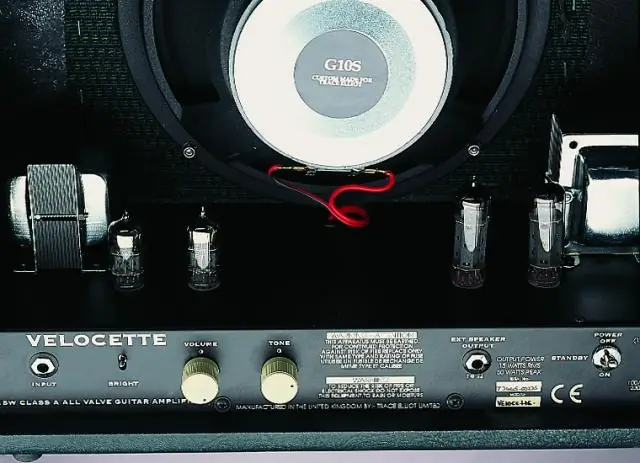
ለጊታር ማጉያ የድምፅ ማጉያ ማጉያ ማጉያ - ለጊታር ማጉያ የድምፅ ማጉያ እንዴት እንደሚሠራ
